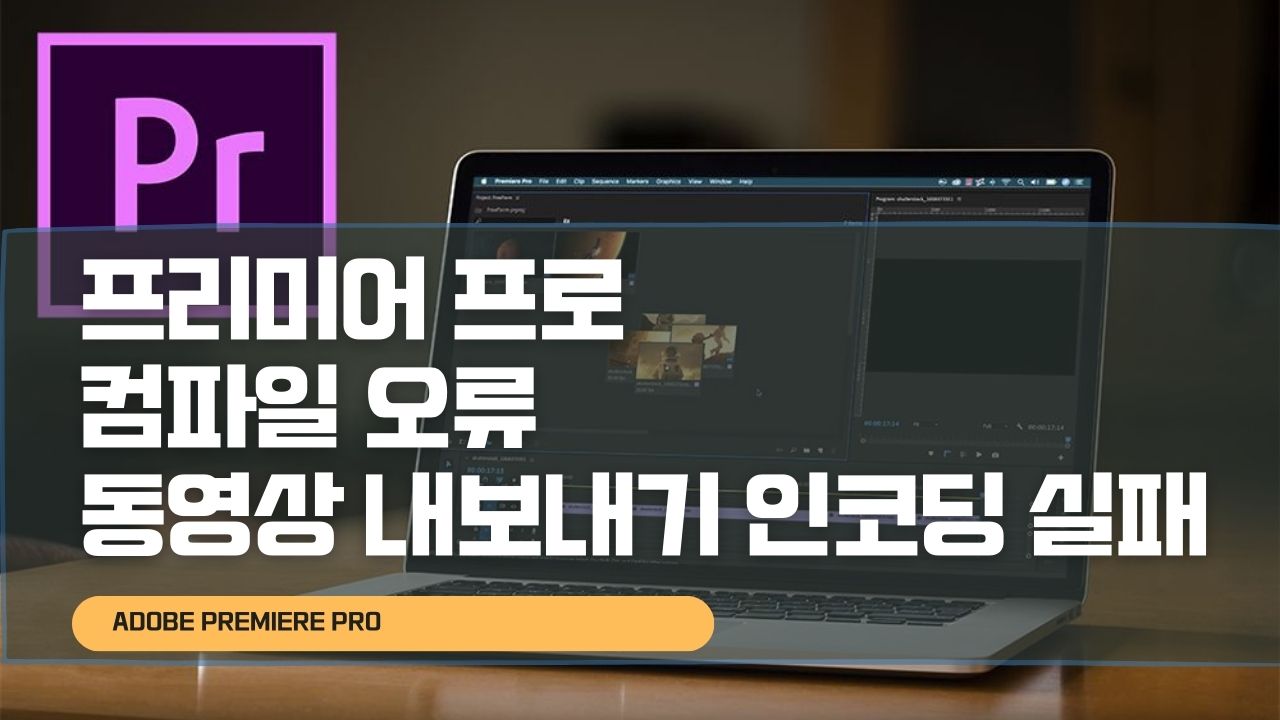프리미어 프로 및 프리미어 러쉬 등 Adobe Premiere Pro / Rush에서 동영상을 편집한 후 저장하려고 할 때, 컴파일 오류로 동영상 내보내기 작업이 실패하거나 인코딩 오류 창이 나타나거나 프리징 멈춤 현상 등의 문제가 발생할 수 있습니다. 이러한 문제를 해결하기 위해 몇 가지 방법을 제안합니다.
프리미어 컴파일 오류 원인

- 프리미어 프로젝트의 소스 파일이 손상되었을 수 있습니다. 이 경우, 해당 소스 파일을 다시 가져오거나 복원해야 할 수 있습니다.
- 사용하는 비디오나 오디오 코덱이 호환되지 않거나 설치되지 않은 경우, 컴파일 오류가 발생할 수 있습니다. 이 경우, 코덱을 업데이트하거나 다른 호환 가능한 코덱으로 변환해 보세요.
- 프리미어의 시퀀스 설정이 잘못되어 컴파일 오류가 발생할 수 있습니다. 시퀀스 설정을 다시 확인하고 프로젝트에 적합한 설정을 선택해야 합니다.
- 시스템의 자원(메모리, 디스크 공간 등)이 부족하여 컴파일 오류가 발생할 수 있습니다. 이 경우, 더 많은 자원을 확보하거나 프리미어의 설정을 조정하여 자원 사용을 최적화해야 합니다.
- 효과/플러그인 충돌: 사용 중인 효과나 플러그인이 충돌하여 컴파일 오류가 발생할 수 있습니다. 충돌을 일으키는 효과나 플러그인을 비활성화하거나 업데이트해 보세요.
- 프리미어의 버전이 최신이 아닌 경우, 호환성 문제가 발생하여 컴파일 오류가 발생할 수 있습니다. 프리미어를 최신 버전으로 업데이트해 보세요.
프리미어 프로 동영산 내보내기 설정

프리미어 컴파일 오류란, Adobe Premiere Pro에서 비디오를 렌더링하거나 내보내기 작업을 수행할 때 발생하며 위 내용을 참고해 컴파일 오류를 해결합니다.
우선, 동영상을 내보내기 위해 그래픽카드 GPU의 하드웨어 사용을 소프트웨어로 변경하거나 시퀀스 설정을 다시 확인하는 등을 통해 프리미어 렌더링 속도와 인코딩 오류를 개선할 수 있습니다.
만약 프리미어로 동영상 저장이 지속적으로 문제를 일으킨다면 미디어 인코더 “Media Encoder“를 사용하여 프리미어 프로젝트를 인코딩해 볼 수도 있습니다. 미디어 인코더를 활용하면 프리미어와 호환되는 형식으로 프로젝트를 변환할 수 있습니다.
프리미어 동영상 저장 내보내기 오류 해결방법

컴퓨터 및 프리미어를 종료한 후 재부팅한 후 다시 내보내기를 시도하며 그래픽 카드 드라이버와 윈도우를 최신 버전으로 업데이트합니다.
- 그 외에도 프리미어를 최신 버전으로 업데이트하고 설치합니다.
- 작업 중인 윈도우 하드 디스크의 용량을 확인하여 부족한 경우, 스크래치 디스크 용량을 비워주거나 경로를 변경합니다.
- 프리미어의 미디어 캐시를 삭제하고 초기화합니다.
- 현재 실행 중인 컴퓨터 리소스가 많이 사용되는 프로그램을 종료합니다.
- 프리미어 타임라인에 적용된 페이드 효과를 해제한 후 다시 내보내기를 시도해 봅니다.
- 동영상의 일부분만을 잘라내어 내보내기를 시도해 봅니다.
프리미어의 시퀀스 설정을 확인 후 동영상 저장 시 내보내기가 되지 않는다면 처음 작업 시 시퀀스 설정을 다시 확인해야 합니다.

특히 비디오 렌더링 및 재생에 사용되는 렌더러가 “Mercury 재생 엔진 GPU 가속“으로 설정되어 있는지 확인합니다. 이를 하드웨어 그래픽 카드가 아닌 소프트웨어 전용으로 변경합니다.

위의 해결 방법들을 시도하여 프리미어에서 동영상 저장 및 내보내기 오류를 해결해보세요. 문제가 지속되는 경우 프리미어 설정을 초기화하거나 프로그램을 삭제한 후 재설치하는 것을 고려해 보시기 바랍니다.